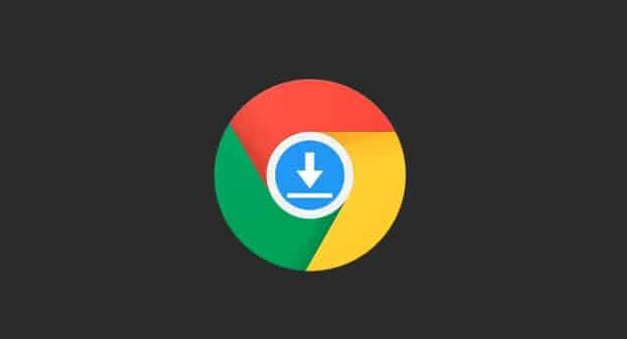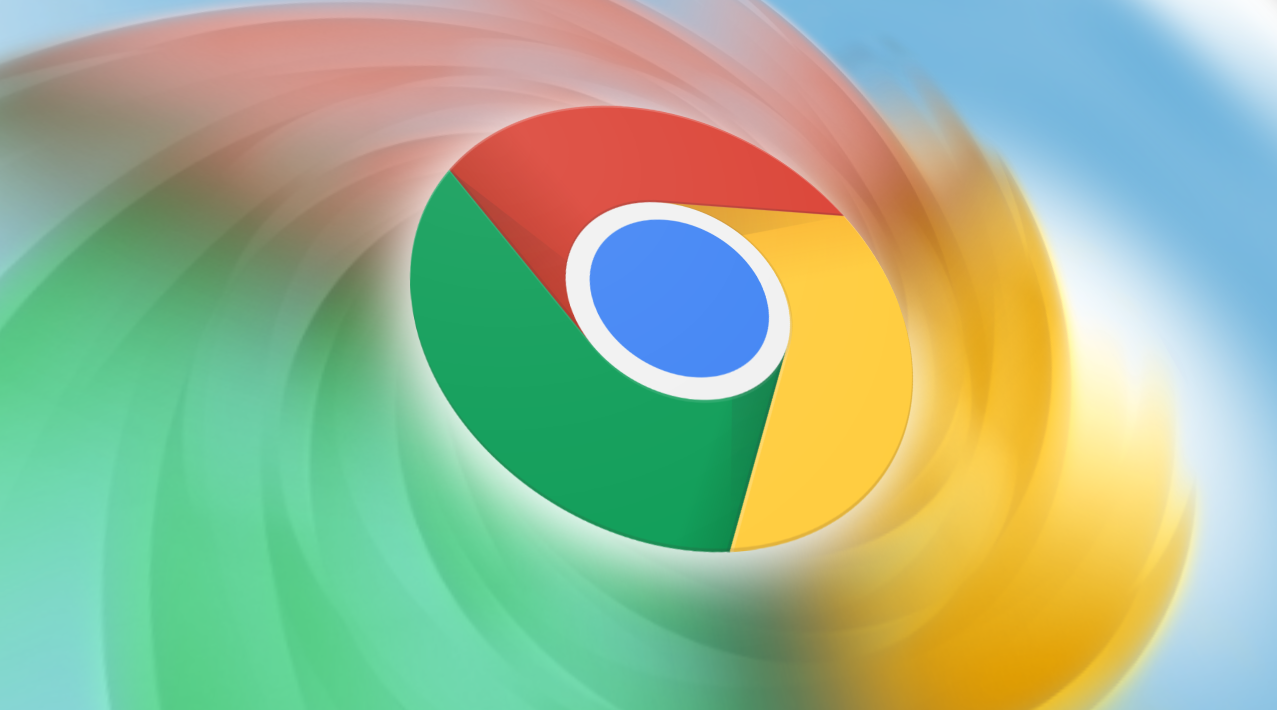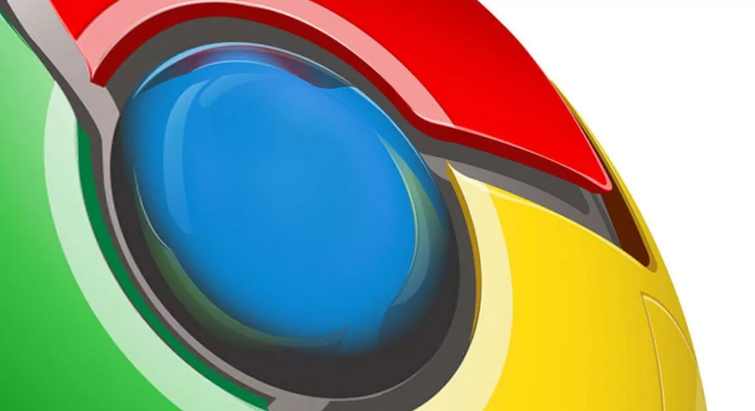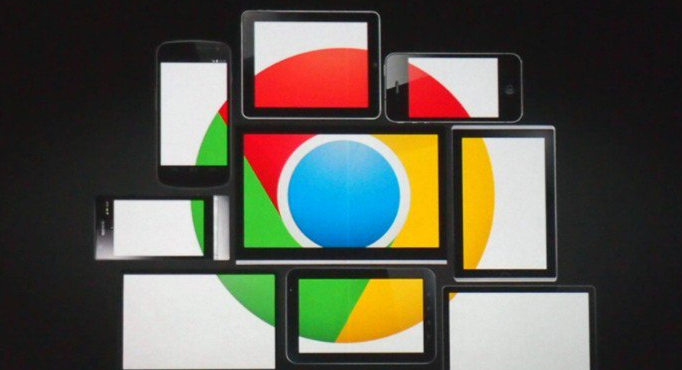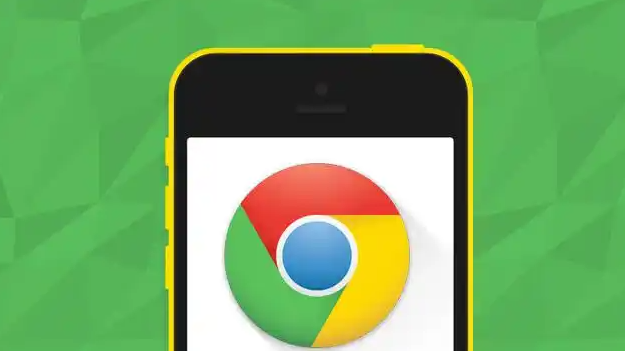教程详情

打开Chrome浏览器设置界面。点击右上角三个垂直排列的圆点图标,从弹出菜单中选择“设置”选项进入配置页面。在左侧导航栏找到并点击“外观”分类,这里集中管理着界面视觉相关的所有参数。
启用基础深色主题方案。在外观设置区域定位到“模式”下拉菜单,选择“深色调”选项即可切换整体界面颜色。此时浏览器工具栏、标签页等元素会变为黑色系配色,有效降低屏幕亮度对眼睛的刺激强度。这种原生方案适用于大部分内置界面组件,但对网页内容的着色效果有限。
安装扩展增强全局适配性。访问Chrome网上应用店搜索Dark Reader等专业暗模式插件,这类工具能通过颜色反转技术强制改变网页背景与文字色彩。安装后可通过对比度滑块精细调节深浅程度,还能设置白名单避免干扰特定网站的原有设计。部分高级扩展还支持蓝光过滤和定时切换功能。
测试不同设备的节能表现。使用OLED屏幕的设备开启深色模式后,由于像素点自发光特性,显示黑色时功耗显著低于白色背景状态。通过任务管理器观察浏览器进程的CPU占用率变化,发现启用复杂样式的第三方扩展可能会增加资源消耗,建议优先采用原生方案验证节电效果。
调整个性化参数满足特殊需求。进入扩展程序的管理面板,可自定义文本颜色、链接高亮色等细节参数。对于需要长期阅读的场景,可以开启夜间护眼模式并配合暖色调滤镜,既保持视觉舒适度又减少视疲劳风险。Linux系统用户需注意系统级深色设置与浏览器的兼容性问题。
验证实际续航提升数据。通过电池使用情况统计工具记录相同使用强度下开启/关闭深色模式后的耗电量差异。实测数据显示在持续浏览图文混排页面时,启用原生深色主题可使笔记本电脑续航时间延长,具体增幅受屏幕材质和使用习惯影响较大。
评估显示效果与功能平衡点。虽然深色模式普遍提升暗光环境的可视性,但过度加深的颜色可能导致图像细节丢失。建议逐步测试不同对比度级别,找到既能清晰呈现内容又具备护眼效果的最佳配置。定期检查更新以确保获得最新的优化算法和节能改进。
通过上述步骤实现从基础设置到深度定制的全流程操作。重点在于灵活运用原生功能与扩展程序的组合方案,根据设备特性和使用场景动态调整参数,最终达到视觉效果与能效表现的最优平衡。